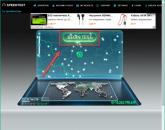Google AdWords - Come ottenere il miglior risultato in Google Ads. Google Adwords Adwords - Come ottenere il miglior risultato su Google Ads utilizzando estensioni aggiuntive di Adblock e Adblock Plus
Blocco pubblicità Android(sia su smartphone che su tablet) possibile: totale pochi semplici passaggi per dire addio a pop-up, pagine pubblicitarie, banner lampeggianti e qualsiasi altro contenuto fastidioso (e indesiderato).
Non devi essere un hacker per goderti la navigazione senza pubblicità: bastano pochi semplici passaggi nelle impostazioni di Android e l'installazione di un'app progettata per bloccare i contenuti più persistenti. Di seguito sono riportati tutti i passaggi che consigliamo di seguire in sequenza per ottenere risultati ottimali:
1- Impostazioni del browser Android: Salva dati
Dopo l'apertura tocca l'icona con tre punti verticali nell'angolo in alto a destra dello schermo e selezionare " Impostazioni". Quindi attiva l'elemento " Risparmio di dati': Attraverso questa funzione, i server di Google analizzano e comprimono le pagine Web prima di scaricarle sul dispositivo dell'utente, riducendo il peso nella quantità di dati scaricati.
Questo processo è utile anche per evitare di entrare in siti pericolosi caratterizzati da virus, malware o rischi di phishing: una volta aperti, Google interromperà immediatamente la navigazione e avviserà l'utente del pericolo.
2. Impostazioni del browser Android: Impostazioni del sito
Nelle impostazioni di Chrome, seleziona "Impostazioni sito", quindi " Finestra pop-up »: assicurati che siano bloccati. In questo modo sarà possibile ridurre sensibilmente il numero di fastidiose finestre pubblicitarie che compaiono durante la navigazione.
3- AdBlock più
Milioni di utenti lo considerano un alleato indiscusso per la navigazione su computer e laptop, ma non tutti sanno che AdBlock Plus è disponibile anche per i sistemi Android. Questa app può bloccare quasi tutto annunci su smartphone e tablet Android, anche senza eseguire la parte root del sistema operativo, oppure in Reti Wi-Fi o quando si utilizza la connessione dati del gestore telefonico.
Esistono due versioni di AdBlock Plus: AdBlock Browser (scaricabile dal Google Play Store), che consiste nel ricordare il nome in un autentico browser standalone con tutte le funzionalità di AdBlock, oppure solo un pacchetto apk, molto meno ingombrante, che permette di distribuire i filtri a tutti i browser comunemente utilizzati dall'utente. In questo caso, prima di procedere con l'installazione, è necessario aprire Impostazioni Android -> Sicurezza e attivare l'opzione Origine sconosciuta, che consentirà l'installazione del pacchetto (ricordate, subito dopo, di disabilitare questa opzione per motivi di sicurezza).
Dopo aver installato Adblock Plus, apri " Impostazioni" -> " Reti mobili» -> «Nomi punti di accesso» e modificare l'APN predefinito inserendo i seguenti valori:
- Proxy: host locale
- Porto: 2020
Infine, dalle impostazioni puoi scegliere quali contenuti bloccare e consentire (immagini, video, annunci audio, ecc.).
A questo punto, salva le modifiche e riavvia l'app per svuotare la cache e ricominciare con le nuove impostazioni. Così, un server proxy appena impostato (all'interno del telefono, senza l'utilizzo di proxy esterni) bloccherà, oltre alle pubblicità che incontri durante la navigazione, anche quelle che si trovano all'interno dell'applicazione.
In caso di problemi con il telefono, AdBlock Plus può essere installato con configurazione base (nessuna impostazione proxy), con risultati soddisfacenti e la possibilità di bloccare gli annunci su Android.
Ciao, Igor Zuevich è in contatto. Vuoi espandere la tua attività? Vuoi raggiungere milioni di potenziali contatti e attirare migliaia di nuovi clienti? Quindi assicurati di leggere l'articolo di oggi sulla pubblicità in Google Adwords.
Esistono molti modi per generare traffico a pagamento: decine di pubblicità, teaser e social network, reti pubblicitarie native e chi più ne ha più ne metta.
Ognuna di queste opzioni ha i suoi pro e contro. Ma c'è una rete pubblicitaria che merita più attenzione di altre:
Rete Display di Google (o Rete Display di Google)
Il motivo per prestarvi attenzione può essere spiegato in poche parole: Alto potenziale.
Questo articolo riguarda nuovo sistema, progettato per creare pubblicità efficace. Imparerai anche circa 150 combinazioni di diverse opzioni di targeting che miglioreranno le tue prestazioni negli annunci Google.
Chiamiamo questo metodo...
"Griglia della Rete Display"
L'essenza del metodo si riduce a una tabella di una pagina, con l'aiuto della quale vengono create campagne efficaci all'interno della Rete Display di Google.
Ecco come appare:
Nella prima parte dell'articolo di oggi, vedremo riga superiore tabella, che include tutta la varietà di opzioni di targeting nella griglia della rete multimediale. Nella seconda parte, considera la colonna di sinistra, che contiene Vari tipi e formati di annunci di Google. Successivamente parleremo di metodi più complessi per lavorare con la "griglia", che aumentano l'efficacia delle campagne mediatiche.
È necessario coprire molti aspetti e sfumature. Affrontiamo prima la questione diLe infinite potenzialità di Google Ads Adwords.
Google AdWords ha una portata enorme. Potenzialmente, l'inserzionista può raggiungere fino al 90% degli utenti Internet. Gli annunci sono pubblicati su youtube applicazioni mobili e circa due milioni di siti che monetizzano i propri visitatori con gli annunci Google.(E ci sono miliardi di singole pagine web che possono ospitare annunci.)
In generale, le possibilità di raggiungere un pubblico sono praticamente illimitate.
Tieni presente che gli annunci sulla Rete Display sono diversi dagli annunci su una pagina dei risultati di ricerca. Molto spesso, la pubblicità in Google Adwords è associata a.
Il traffico di ricerca è quando gli annunci vengono mostrati a persone che cercano argomenti. parole chiave che contiene la tua campagna pubblicitaria.

Nell'esempio sopra, l'utente ha inserito una richiesta per la pulizia dei denti del cane, vede un annuncio e la probabilità che comprerà un prodotto per il suo animale domestico è piuttosto alta.
Annunci sulla rete di ricerca GoogleAdwords alto tasso di conversione. Ma lo svantaggio della pubblicità associata alla ricerca è un pubblico limitato. Anche il numero di impression sulla rete di ricerca è limitato dal budget giornaliero e, una volta esaurito, gli utenti non vedranno più annunci.
A sua volta, la Rete Display mostra gli annunci a un pubblico più ampio che potrebbe essere interessato ai prodotti o servizi dell'inserzionista. Ma il rovescio della medaglia è che quando a queste persone vengono mostrati annunci, molto spesso non effettuano ricerche attivamente.

Gli annunci display sono adatti anche per argomenti interessanti per i quali gli utenti raramente inseriscono query. Ad esempio, una persona può molto raramente cercare informazioni su un argomento come la spiritualità... ma se gli mostri un buon creativo, presterà attenzione.
Quindi, se la Rete Display di Google ha così tanto potenziale, perché non tutti utilizzano la rete per aumentare rapidamente le campagne e aumentare il traffico e i clienti?
Sfortunatamente, pochissime campagne display sono impostate correttamente.
Perché?
La Rete Display contiene molte opzioni e opzioni per le impostazioni, incl. varie opzioni targeting e tipi di annunci.
E se non imposti correttamente le tue campagne, gli annunci verranno visualizzati dalle persone sbagliate... la spesa pubblicitaria aumenterà, ma senza generare un ritorno sull'investimento (ROI).
Ma, fortunatamente, esiste un sistema che ti consente di rilevare di più annunci efficaci+ combinazioni di targeting per le campagne.
"Media grid": un nuovo modo di visualizzare e creare campagne nella GDN
"Media Grid": una tabella di una pagina per creare campagne efficaci all'interno della Rete Display.
Questo guida di riferimento mostra molte combinazioni di tipi di annunci e impostazioni di targeting. Dopo che tutte le impostazioni e le manipolazioni sono state completate, avrai 147 modi diversi per restringere il targeting della tua campagna e far crescere la tua attività molto più velocemente. Di conseguenza, più profitto.
Una copia di Media Grid è disponibile su thedisplaygrid. com (clicca File, "Fare una copia").

In breve, Media Grid è una vista a volo d'uccello delle 147 diverse combinazioni di tipi di annunci e opzioni di targeting in Google Ads AdWords. Molti inserzionisti non sono a conoscenza delle possibilità offerte dal sistema pubblicitario di Google e si limitano a due sole opzioni: posizionamenti gestiti (o posizionamenti scelti manualmente) e banner pubblicitari.
Di conseguenza, viene compilata solo una delle 147 possibili celle della tabella:

Ma ora nel tuo arsenale strumenti di marketingè apparsa una "griglia mediatica" e c'erano molte più opportunità.
Prendi in considerazione le opzioni di targeting.
Possono essere raggruppati in 4 categorie principali: targeting guidato, contestuale, comportamentale e combinato.
1. Targeting gestito
Ciò significa che l'inserzionista sceglie autonomamente i siti su cui verrà mostrato l'annuncio. Se conosci alcuni siti in cui vengono spesso visualizzati gli utenti del tuo pubblico di destinazione, puoi aggiungere questi siti a Google AdWords come posizionamenti selezionati manualmente.
Come aggiungere posizionamenti manuali in AdWords
Per questo hai bisogno di uno strumento "Pianificatore CMS", che si trova nell'account AdWords ( "Utensili" > "Pianificatore CMS").

Fare clic sull'opzione "Trova nuove idee per l'ottimizzazione del targeting" e inserisci le parole chiave e/o l'indirizzo della pagina di destinazione, che susciterà nuove idee per la pubblicità:

(Tieni presente che puoi anche digitare l'indirizzo della pagina di destinazione di un concorrente, che ti darà ancora più idee per il posizionamento manuale.)
Dopo aver cliccato sul pulsante "Ottieni opzioni", vedrai una pagina simile:

Puoi anche fare clic sul pulsante "Scaricamento" sotto il pulsante "Il tuo piano" per scaricare l'intero elenco come file CSV e visualizzare i dati in Excel:

Non è necessario aggiungere a casaccio tutti questi siti a una campagna poiché molti dei risultati saranno irrilevanti per il tuo prodotto o servizio.
Se stai aggiungendo un posizionamento per la prima volta, prenditi il tempo necessario per selezionare 6-12 siti adatti.
Puoi fare clic sul nome di ciascun sito per saperne di più sui dati demografici degli utenti (età, sesso, ecc.) e alcune informazioni sui formati di annunci supportati.
Non fa ancora male andare sul sito per assicurarsi che questo sia il posto in cui dovresti fare pubblicità.
Pro e contro del targeting manuale dei siti
Uno dei vantaggi del targeting gestito è che l'inserzionista sceglie i luoghi in cui pubblicare l'annuncio (i siti vengono selezionati manualmente).
Puoi anche impostare le preferenze in modo che gli annunci vengano visualizzati su determinate pagine di questi siti. Quindi, puoi scegliere come target www. New York Times. com nella sua interezza, o solo www. New York Times. com/sezione/tecnologia in modo che solo gli utenti nella sezione possano vedere il tuo annuncio "Tecnologie".

Lo svantaggio è che l'aggiunta manuale di siti è un processo laborioso, è difficile scoprire dove la pubblicità sarà più efficace.
Se sei un principiante, allora "Posizionamenti aggiunti manualmente"è il più sicuro per te. In questo modo puoi essere certo che i tuoi annunci vengano pubblicati su siti pertinenti.
Ma se hai bisogno di espandere le tue campagne, dovrai aggiungere nuove opzioni di targeting, incl. contestuale e comportamentale.
2. Targeting contestuale
Ecco un esempio di come funziona il targeting contestuale:

Il targeting contestuale è sufficiente strategia efficace, poiché ti consente di mostrare annunci su siti pertinenti per i tuoi prodotti/servizi, non è necessario selezionare questi siti manualmente.
Come funziona?
Esistono due tipi di targeting contestuale: targeting per parole chiave e targeting per argomento.
Targeting contestuale per parole chiave
Quando scegli come target i siti per parole chiave, stai essenzialmente dicendo a Google di trovare pagine web che menzionano quelle parole chiave.
Ad esempio, se stai vendendo "vitamine per i denti di cane", allora ti consigliamo di pubblicare il tuo annuncio sulle pagine che corrispondono alla query di quella query.
Anche il targeting per query simili sarà appropriato. pulizia dei denti del cane, "recensioni sulla pulizia dei denti del cane", pulizia dei denti con ultrasuoni nei cani eccetera.
Se vuoi rendere un po' più difficile il targeting per parole chiave, ci sono 3 categorie principali di parole chiave:
- Parole chiave del marchio
- Parole chiave dei concorrenti
- Parole chiave non di marca
Parole chiave del marchio sono quelli che contengono il nome del prodotto che l'azienda vende, oppure il nome dell'azienda stessa. Se sei un autore, le parole chiave di marca potrebbero includere il tuo nome, il titolo dei tuoi libri e persino i nomi dei personaggi.
Parole chiave dei concorrenti sono quelli che contengono i nomi di altre società.
Perché prendere di mira i concorrenti?
Se i visitatori del web sono interessati ai nomi di autori che scrivono in un particolare genere, potrebbero essere interessati ad altri autori di libri simili.
Parole chiave non di marca sono i nomi dei prodotti e dei servizi che vendi che non contengono nomi di marchi.
Queste sono parole con un significato più ampio rispetto alle parole chiave di marca.
Il targeting per parole chiave è più preciso di altre forme di targeting contestuale.
Targeting contestuale per argomento
Quando scegli come target argomenti specifici, stai essenzialmente dicendo a Google di trovare pagine Web che trattano un argomento simile.
In generale, gli argomenti sono più ampi e vaghi delle parole chiave.
Ad esempio, l'autore di opere mistiche può scegliere il targeting tematico "libri e letteratura". Queste sono impostazioni rilevanti per i suoi prodotti (libri di mistero), ma in questo caso particolare l'argomento non corrisponde esattamente come nel caso della frase chiave "libri mistici", perché possono trattarsi di pagine web dedicate a generi diversi (libri romantici, fantascienza eccetera.)
Google ha oltre 2.000 temi diversi e ogni pagina Web è assegnata a uno di questi argomenti dal motore di ricerca. (La maggior parte delle pagine fa riferimento a più di un argomento).
Poiché il targeting per argomento è meno preciso del targeting per parole chiave, dovrai fare attenzione quando scegli gli argomenti per la tua campagna.
Come aggiungere il targeting contestuale ad AdWords
Per migliorare il targeting contestuale, devi selezionare una pagina dei risultati nel Pianificatore display del tuo account AdWords. A sinistra del pulsante "Luoghi" vedrai le schede "Parole chiave" E "Temi".

Tutto è semplice qui come quando si aggiungono siti manualmente.
Puoi fare clic su ciascuna parola chiave o argomento per ulteriori informazioni sui dati demografici e altre metriche per alcuni dei potenziali siti:

Il modo successivo per indirizzare gli utenti sulla Rete Display è il targeting comportamentale.
3. Targeting comportamentale
Con l'aiuto del targeting comportamentale, le persone vengono selezionate in base alla loro attività sulla rete.
Esistono due tipi di targeting comportamentale: le persone vengono prese di mira dagli interessi o tramite il remarketing.
Targeting per interesse
La differenza è che quando si esegue il targeting per argomento o parole chiave, viene preso in considerazione il contenuto delle pagine Web (contesto). A te non importa chi visita queste pagine... Ti rivolgi a siti Web pertinenti ai tuoi prodotti o servizi.
Il targeting per interesse è l'opposto. Gli interessi delle persone sono presi in considerazione. Non importa su quali pagine vengono visualizzati gli annunci, ciò che conta sono le persone che mostrano interesse per i tuoi prodotti/servizi.
Google distingue due tipi di targeting per interesse:
- "Segmenti di pubblico di affinità"
- "Acquirenti interessati"
Opzione Pubblico di affinità: gli annunci possono essere mostrati alle persone in base alla loro lunga cronologia di ricerca; Gli utenti che mostrano interesse per qualcosa da molto tempo vengono presi di mira.
Google utilizza il suo enorme database per determinare quali tipi di siti visiti più spesso, su quali tipi di siti trascorri più tempo e così via. per determinare i tuoi interessi.
Ad esempio, se un utente visita frequentemente siti di basket, Google potrebbe classificarlo come "appassionato di basket".
Google ha circa un centinaio di categorie di gruppi di interesse.
A sua volta, al centro dell'opzione "Acquirenti interessati".- Caratteristiche comportamentali nell'ultima settimana o due. Vengono identificate le persone che possono essere attribuite al mercato di determinati beni o servizi.
Ad esempio, la maggior parte delle persone acquista auto nuove dopo pochi anni. Pertanto, non è necessario mostrare continuamente annunci di auto a tutti gli utenti che hanno mostrato interesse per questo argomento; sarebbe più corretto concentrarsi su coloro che mostrano interesse per il mercato delle auto nuove.
Google ha circa 500 categorie per "acquirenti interessati".
Può essere difficile trovare tutte le categorie di gruppi "per interesse" E "compratori interessati" nel tuo account AdWords, ma TheDisplayGrid.com ha una tabella con tutte le opzioni. Fai clic sulle schede nella parte inferiore dello schermo per visualizzare tutte le categorie disponibili in AdWords.
Remarketing
Questo è un altro tipo di targeting comportamentale. In tal caso, il criterio principale è la recente decisione dell'utente di visitare il tuo sito. Molto probabilmente, conosci già il concetto di remarketing.
Ma proviamo a spiegare le specifiche e le cinque principali tipologie di remarketing:
- Remarketing generale
- Remarketing di YouTube
- Remarketing dell'elenco e-mail
- Remarketing dinamico
- Annunci simili
Il remarketing generico è ciò a cui pensa la maggior parte degli utenti quando sente la parola. Vale a dire, mostrare annunci a persone che hanno visitato il sito in passato.
Ad esempio, puoi aggiungere persone al tuo pubblico di remarketing che hanno aggiunto articoli al carrello ma non sono andate alla pagina di conferma dell'ordine. Se stai facendo pubblicità su YouTube, puoi chiedere a Google di creare un elenco per il remarketing degli utenti che hanno guardato il tuo annuncio video. Oppure si possono aggiungere a questi elenchi persone che hanno eseguito determinate azioni: si sono collegate al video, hanno commentato o si sono iscritte al canale.
(Ci vuole un po' di volume per assicurarsi che gli annunci vengano mostrati alle persone che sono attivamente interessate ai tuoi video.)
Per il targeting per mailing list, puoi caricare una mailing list e scegliere come target le persone identificate da Google.
Per scaricare un elenco di email dei clienti in AdWords nella barra laterale sinistra, fai clic su "Biblioteca Generale", Poi "Pubblico" > "+ Elenco per il remarketing", E "El. indirizzi dei clienti".

Probabilmente tu, dato che sono già stanco della pubblicità nei browser. Bene, se questi sono banner dal design accattivante che non sono invadenti, ma succede quando vai sul sito e c'è un solido formicaio di tutto (pop-up, banner, elementi fastidiosi). Cerchi di coprire tutta questa bellezza, e salta fuori ancora di più.
La pubblicità si sta sviluppando rapidamente, non solo per strada, ma anche su Internet. Ma la differenza tra la pubblicità per strada o all'ingresso è che puoi camminare e non prestarci attenzione, e su Internet tutta la pubblicità è nella tua mente. Pertanto, ho deciso di scrivere un articolo e aiutare coloro che non riescono a capirlo. come disattivare gli annunci Google Chrome navigatore.
Poiché Google Chrome occupa una quota di mercato abbastanza ampia, la questione della pubblicità e di come rimuoverla rimane rilevante. Più tardi troverò il tempo e proverò a scrivere per FireFox, Opera, ecc.
Esistono diversi modi per disattivare gli annunci in Google Chrome:
- Disabilita utilizzando le impostazioni di questo browser.
- Utilizza estensioni aggiuntive Adblock e Adblock Plus.
- Installa l'estensione Adguard.
- Installa un antivirus e abilita la protezione Internet.
Andiamo al video, che delinea tutti i metodi di cui sopra:
Partiamo dal primo metodo e analizziamolo punto per punto.
Disabilita gli annunci utilizzando le impostazioni del browser Google Chrome
Tutto è semplice e dovrebbe essere chiaro.
Apri il browser e trova il pulsante sulla destra " Configurazione e gestione di Google Chrome”, nell'elenco a discesa, cerca la voce “ Impostazioni" e fare clic su di esso.


Chi ha questo oggetto, fai clic su di esso e guarda cosa viene rivelato lista completa impostazioni. Chi non ha questo oggetto, allora le impostazioni sono già tutte divulgate. Scendendo, cercando dati personali" Personalizzazione dei contenuti” e fare clic su questo pulsante.

Dopo aver fatto clic, avrai una finestra pop-up o una pagina. Non c'è differenza, cerca la voce pop-up e metti un segno di spunta su " Blocca i popup su tutti i siti (consigliato)". Ora puoi fare clic su "Fine".

Ora le finestre pop-up non interferiranno con te, poiché il browser le eliminerà da solo.
Utilizzando estensioni aggiuntive Adblock e Adblock Plus
Questo metodo consiste nel fatto che dovrai installare un'estensione per Google Chrome che disabiliterà banner pubblicitari e altri elementi fastidiosi.
Ho precedentemente descritto questo metodo e non voglio ripetermi, quindi consiglio di leggere l'articolo :. Tutto è scritto in modo abbastanza breve e chiaro.
Installa l'estensione Adguard
Questi sono metodi che possono dare buoni risultati.
È così facile, in soli 10-15 minuti, puoi scoprirlo come disabilitare gli annunci in google chrome e usa immediatamente questi metodi a casa.
Antivirus e protezione web
Puoi installare un antivirus e abilitare la protezione Internet al suo interno. Abbastanza una buona opzione, ho l'antivirus AVG, che blocca un gran numero di annunci. Sì, è anche gratuito, ma puoi mettere una licenza e usarlo al massimo.
Ripristina tutte le impostazioni del browser
Di norma, i 4 metodi sopra descritti dovrebbero aiutare a sbarazzarsi di tutti i tipi di annunci in Google Chrome. Ma questo non sempre accade, la pubblicità su alcuni siti potrebbe scivolare.
Per ripulire il browser da componenti aggiuntivi dannosi, cookie, ecc., è necessario ripristinare le impostazioni del browser. Per fare ciò, devi trovare il pulsante del menu (3 barre) nell'angolo in alto a destra e trovare la voce "Impostazioni" nell'elenco a discesa. Successivamente, nella parte inferiore della pagina, trova la voce "Mostra impostazioni avanzate" e fai clic su di essa.
Nell'elenco che si apre, in fondo, cerca la voce "Ripristina impostazioni" e cliccaci sopra. Dopo aver fatto clic, verrà visualizzata una finestra in cui è possibile vedere che tutte le impostazioni verranno completamente ripristinate, oltre che pulite e.

Se tutto è adatto a te, fai clic sul pulsante "Ripristina" e attendi un paio di secondi. Questo viene fatto appositamente per cancellare completamente il browser, perché la pubblicità potrebbe essere andata persa in questi file e viene semplicemente visualizzata automaticamente.
Sembra che tutti i metodi siano stati considerati, quindi se conosci altri metodi, ti sarò grato se scrivi nei commenti. Li proverò e aggiungerò tutte le informazioni a questo articolo.
Popolare
- Inizia con la scienza Peso netto delle uova senza guscio = - - - - - - - - -
- Come eliminare le foto nei compagni di classe Come rimuovere l'orpello da una foto sui compagni di classe
- Come aggiungere una foto in un contatto?
- Tatyana Gordienko: Altri designer mi copiano e ne sono felice!
- Account personale Linii Lubvi (Linee d'amore)
- Familia: “Nella vendita al dettaglio, le cose più semplici funzionano meglio Dove posso trovare gli indirizzi di tutti i grandi magazzini della rete
- I modelli bassi più famosi Parametri del modello ideale
- La verifica tecnica comprende
- Audit tecnico dell'impresa e caratteristiche della sua provvidenza
- Specifiche per la costruzione di rottami di acciaio GOST Specifiche per la costruzione di rottami di acciaio